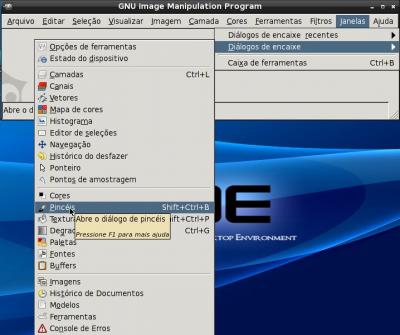Borracha e pincel quadrados e preenchidos no Gimp
Publicado por Perfil removido em 03/02/2011
[ Hits: 12.616 ]
Borracha e pincel quadrados e preenchidos no Gimp
O Gimp é o braço direito da galera que gosta de editar imagens no Linux. Eu não vivo sem ele, já estou tão acostumado, que o uso até mesmo pra fazer as edições mais simples.
Mas uma coisa que sempre me deixou indignado é que o Gimp, não trás por padrão, um pincel quadrado e uma borracha quadrada que sejam totalmente preenchidos por alguma cor. O único pincel quadrado e borracha quadrada que ele trás, faz apenas o contorno do quadrado, e o seu "miolo" fica transparente.
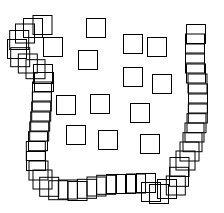
Bueno, felizmente o próprio usuário pode criar um pincel e uma borracha assim, e é isso que eu vou ensinar agora. Vamos adicionar ao Gimp um pincel e uma borracha que façam o seguinte efeito:
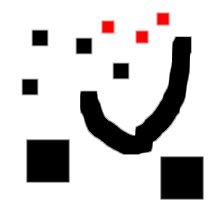
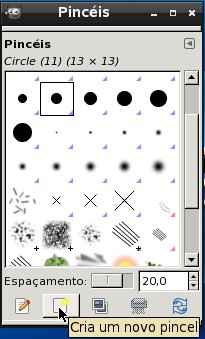
3° Então o Editor de Pincéis abrirá, e poderemos criar um novo pincel para o seu Gimp.
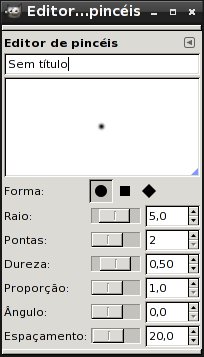
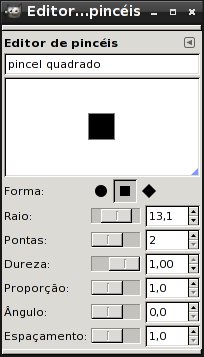
- Forma: quadrado
- Pontas: 2
- Dureza: 1,00
- Proporção: 1,0
- Ângulo: 0,0
- Espaçamento: 1,0
5° Feitas essas configurações, dê um nome para o seu novo pincel e pode fechar o Editor de Pincéis, que ele automaticamente irá para a sua coleção de pincéis.
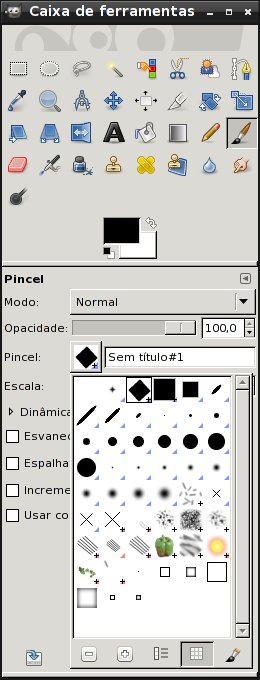
Um grande abraço pra galera do Vol, e até a próxima.
Crie um certificado para uso em SSL
Transforme a manpage do GNU/Linux em PDF
Instalando e configurando o modem HSF Conexant no SuSE 10.1
Atualizando kernel do Kurumin 7 - Sem perder características do sistema
Imperdível: 2º Linux Install Fest @ Rio de Janeiro x 24/06
Imprimindo arquivos em modo texto
Instalando o WebMod - plugin de Counter-Strike
Zarafa lança a versão community 6.40 de sua plataforma de colaboração
Mais uma funcionalidade do GIMP que eu não conhecia.
Patrocínio
Destaques
Artigos
Programa IRPF - Guia de Instalação e Resolução de alguns Problemas
Criando uma Infraestrutura para uma micro Empresa
Criar entrada (menuentry) ISO no Grub
Como gerar qualquer emoji ou símbolo unicode a partir do seu teclado
Dicas
O Que Fazer Após Instalar Fedora 42
Debian 12 -- Errata - Correções de segurança
Instalando o Pi-Hole versão v5.18.4 depois do lançamento da versão v6.0
Tópicos
O FIM da minha distro predileta: ARCOLINUX ...que pena (5)
Copiar Layout do Teclado para aplicar em outra Distribuição (1)
Não acesso a conta do Banco do Brasil pelo Google Chrome [RESOLVIDO] (3)
Top 10 do mês
-

Xerxes
1° lugar - 79.625 pts -

Fábio Berbert de Paula
2° lugar - 58.431 pts -

Buckminster
3° lugar - 23.899 pts -

Mauricio Ferrari
4° lugar - 18.836 pts -

Alberto Federman Neto.
5° lugar - 17.403 pts -

Daniel Lara Souza
6° lugar - 15.789 pts -

edps
7° lugar - 15.510 pts -

Diego Mendes Rodrigues
8° lugar - 15.317 pts -

Alessandro de Oliveira Faria (A.K.A. CABELO)
9° lugar - 14.970 pts -

Andre (pinduvoz)
10° lugar - 12.877 pts